Sådan sikkerhedskopieres og gendannes Samsung Galaxy S9/S9 Edge på pc?
Hvis du har fået en ny Samsung S9, så skal du tage nogle ekstra foranstaltninger for at holde dine data sikre. Vi bruger alle vores smartphones til at tage billeder, optage videoer, udveksle vigtige filer og gøre så meget mere. At miste vores smartphonedata kan være vores værste mareridt, som altid bør undgås. Derfor bør du sikkerhedskopiere S9 til pc for at sikre, at dine data er sikre og let tilgængelige. Ideelt set er der forskellige Samsung backup-software til pc, men kun en håndfuld af dem kan opfylde dine krav. I denne vejledning vil vi lære dig, hvordan du sikkerhedskopierer Samsung S9 til pc på forskellige måder.
Del 1: Sikkerhedskopier Galaxy S9/S20 på pc ved hjælp af DrFoneTool
Hvis du leder efter en hurtig, brugervenlig og sikker løsning til backup af S9/S20 til pc, så giv DrFoneTool – Telefonsikkerhedskopiering (Android) et forsøg. Som en del af DrFoneTool-værktøjssættet er det kendt for sin meget sikre og hurtige ydeevne. Værktøjet er fuldt kompatibelt med S9/S20, S9/S20 Edge og mere end 8000 forskellige Android-enheder. Du kan sikkerhedskopiere og gendanne dine data uden at støde på problemer. Hvis du vil, kan du sikkerhedskopiere (og gendanne) hele dit indhold eller også udføre en selektiv gendannelse.
Da værktøjet giver en forhåndsvisning af dine data, kan du sikkerhedskopiere og gendanne dem selektivt på ingen tid. Med blot et enkelt klik kan du sikkerhedskopiere og gendanne alle slags datafiler, såsom fotos, videoer, musik, kontakter, beskeder, applikationer, kalender, opkaldshistorik og mere. Hvis enheden er rodfæstet, kan du endda også overføre applikationsdataene. Du behøver ingen forudgående teknisk viden for at bruge denne Samsung backup-software til pc. For at lære, hvordan du sikkerhedskopierer Samsung S9/S20 til pc ved hjælp af DrFoneTool, skal du blot følge disse trin:

DrFoneTool – Telefonsikkerhedskopiering (Android)
Sikkerhedskopier og gendan Android-data fleksibelt
- Sikkerhedskopier Android-data selektivt til computeren med et enkelt klik.
- Forhåndsvis og gendan sikkerhedskopiering til enhver Android-enhed.
- Understøtter 8000+ Android-enheder.
- Der går ingen data tabt under backup, eksport eller gendannelse.
1. Til at begynde med skal du besøge den officielle hjemmeside for DrFoneTool – Phone Backup (Android) og downloade den til din pc.
2. Start den, når du ønsker at sikkerhedskopiere S9/S20 til pc, og gå til afsnittet ‘Telefonsikkerhedskopiering’.

3. For at bruge Samsung backup-softwaren til pc skal du tilslutte enheden og vente på, at den bliver opdaget. Sørg for, at dens USB-fejlfindingsindstilling er aktiveret på forhånd. Bagefter kan du vælge at ‘sikkerhedskopiere’ dine data.

4. Interfacet vil bede dig om at vælge de datafiler, du ønsker at sikkerhedskopiere. Du kan manuelt vælge datatypen eller også aktivere indstillingen ‘Vælg alle’. Du kan også ændre stien, hvor sikkerhedskopien vil blive gemt.

5. Så snart du klikker på ‘Backup’-knappen, vil applikationen automatisk begynde at tage en sikkerhedskopi af dine data. Sørg for, at din S9/S20 forbliver forbundet til systemet, indtil processen er afsluttet.
6. Når applikationen fuldstændig sikkerhedskopierer S9/S20 til pc, vil du blive underrettet. Nu kan du se sikkerhedskopieringsdataene eller kan også fjerne enheden sikkert.

På denne måde kan du nemt bruge denne Samsung backup-software til pc til at holde dine data sikre. Du kan følge den samme øvelse for også at gendanne dine data. Bare gå til sektionen ‘Gendan’, indlæs en sikkerhedskopifil, og gendan dine data tilbage til din smartphone.
Del 2: Sikkerhedskopier Galaxy S9/S20 på pc ved hjælp af Smart Switch
For et stykke tid tilbage udviklede Samsung Smart Switch for at gøre det nemmere for sine brugere at skifte fra deres gamle enhed til en Galaxy-smartphone. Smart Switch kan dog også bruges som Samsung backup-software til pc. Det kan tage en sikkerhedskopi af dine billeder, videoer, musik, kontakter, beskeder, indstillinger og mere. For at lære, hvordan du sikkerhedskopierer Samsung S9/S20 til pc ved hjælp af Smart Switch, skal du følge disse trin:
1. Start Samsung backup-software til pc og tilslut din S9/S20 til den ved hjælp af et USB-kabel. Når din telefon er fundet, bliver du bedt om at vælge, hvordan den skal tilsluttes. Vælg MTP-indstillingen for at overføre medier og andre datatyper.
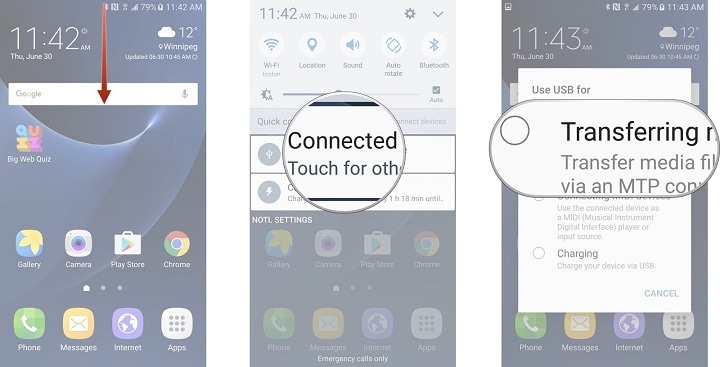
2. Når din telefon er opdaget, vil grænsefladen give sit øjebliksbillede. Klik nu på knappen ‘Backup’ for at starte processen.
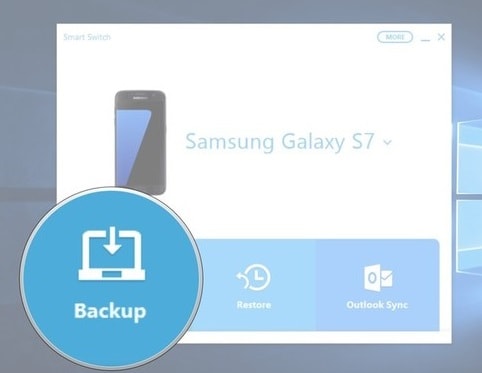
3. Ansøgningen venter på, at du giver den nødvendige tilladelse til den.
4. På din mobilskærm vil du modtage en prompt om at få adgang til enhedens data. Accepter det ved at trykke på knappen ‘Tillad’.
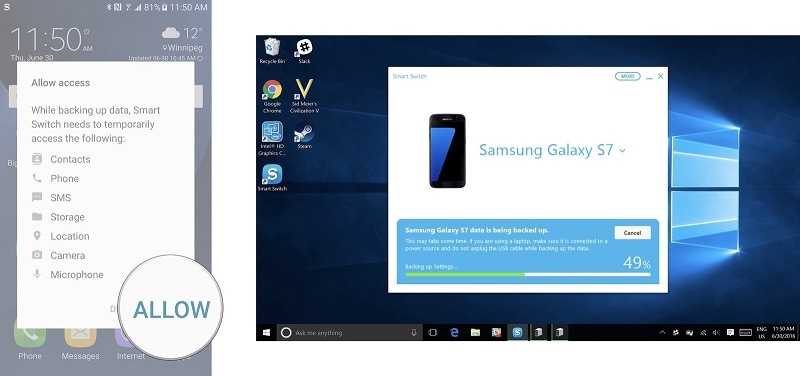
5. Dette vil starte sikkerhedskopieringsprocessen, da alle de understøttede data vil blive gemt på systemet.
6. Så snart processen er afsluttet, vil du blive underrettet. I sidste ende kan du lukke applikationen og fjerne din enhed sikkert.
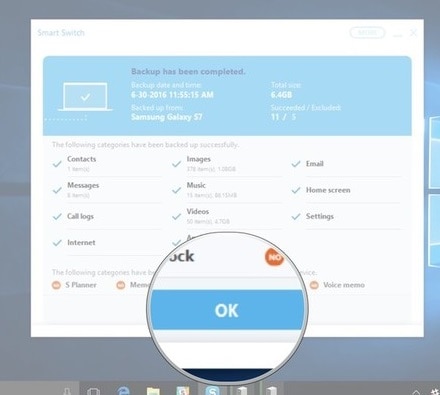
Samsung Smart Switch kan også bruges til at gendanne din sikkerhedskopi. På startskærmen skal du klikke på knappen ‘Gendan’ for at hente dine data fra backupfilen.
Del 3: Sammenligning af ovenstående to metoder
Efter at have lært at sikkerhedskopiere S9/S20 til pc ved hjælp af to forskellige applikationer, må du undre dig over, hvilken du skal vælge. For at gøre tingene nemmere for dig har vi hurtigt sammenlignet disse Samsung backup-software til pc her.
| Samsung Smart Switch | DrFoneTool – Telefonsikkerhedskopiering (Android) |
| Virker kun på Samsung Galaxy-enheder | Den er meget kompatibel med alle førende Android-enheder (understøtter 8000+ enheder) inklusive S9/S20 og S9/S20 |
| Nogle gange er den ikke i stand til at registrere den tilsluttede enhed | Intet problem med enhedsdetektering |
| Brugere kan ikke selektivt sikkerhedskopiere eller gendanne deres data | Brugere kan selektivt sikkerhedskopiere eller gendanne deres data |
| Den kan ikke sikkerhedskopiere applikationer eller applikationsdata | Udover at tage en sikkerhedskopi af fotos, kontakter, beskeder, applikationer og mere, kan den også sikkerhedskopiere applikationsdata (til rodfæstede enheder). |
| Du kan ikke se sikkerhedskopieringshistorikken eller indlæse en sikkerhedskopifil manuelt | Brugere kan se den tidligere backup-historik og kan endda indlæse en eksisterende backup-fil manuelt |
| Kan være en kedelig løsning og har kompatibilitetsproblemer | Giver en backup-løsning med et enkelt klik gennem dens brugervenlige grænseflade |
| Frit tilgængelig | Gratis prøveversion tilgængelig |
Hvis du ønsker at sikkerhedskopiere S9/S20 til pc, anbefaler vi at tage hjælp fra DrFoneTool – Phone Backup (Android). Det er en bemærkelsesværdig Samsung backup-software til pc, der giver dig mulighed for at tage en komplet eller en selektiv backup af din enhed på ingen tid. Senere kan du også bruge det samme værktøj til at gendanne sikkerhedskopien. Hvis du ønsker at opbevare dine data sikkert og praktisk, skal du downloade DrFoneTool – Phone Backup (Android) med det samme og vedligeholde en rettidig backup af din S9/S20.
Seneste Artikler

